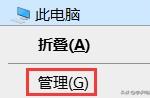你不希望别人能够监视甚至控制你的电脑,你通常会努力使用各种安全机制来切断任何此类企图。然而,有时会出现这样的情况:你迫切需要一个朋友,或一个专家来帮助你解决电脑问题,但他们并不同时在同一地点。你如何向他们展示呢?你应该拿着你的手机,拍下你的屏幕照片,然后发给他们吗?你应该录制一个视频吗?当然不是。你可以与他们分享你的屏幕,并可能让他们远程控制你的电脑一段时间。在这篇文章中,我将介绍如何在 GNOME 中允许共享电脑屏幕。
设置服务器以共享屏幕
服务器是一台提供(服务)一些内容的计算机,其他计算机(客户端)将消费这些内容。在本文中,服务器运行的是Fedora Workstation和标准的Gnome 桌面。
打开 Gnome 屏幕共享
默认情况下,Gnome 中共享计算机屏幕的功能是 关闭的。要使用它,你需要把它打开:
启动 Gnome 控制中心Gnome Control Center。 点击 共享Sharing 标签。

用右上角的滑块打开共享。 单击 屏幕共享Screen sharing。

用窗口左上角的滑块打开屏幕共享。 如果你希望能够从客户端控制屏幕,请勾选 允许连接控制屏幕Allow connections to control the screen。不勾选这个按钮访问共享屏幕只允许 仅浏览view-only。 如果你想手动确认所有传入的连接,请选择 新连接必须请求访问New connections must ask for access。 如果你想允许知道密码的人连接(你不会被通知),选择 需要密码Require a password 并填写密码。密码的长度只能是 8 个字符。 勾选 显示密码Show password 以查看当前的密码是什么。为了多一点保护,不要在这里使用你的登录密码,而是选择一个不同的密码。 如果你有多个网络可用,你可以选择在哪个网络上访问该屏幕。
设置客户端以显示远程屏幕
客户端是一台连接到由服务器提供的服务(或内容)的计算机。本演示还将在客户端上运行Fedora Workstation,但如果它运行一个 VNC 客户端,操作系统实际上应该不太重要。
检查可见性
在 Gnome 中,服务器和客户端之间共享计算机屏幕需要一个有效的网络连接,以及它们之间可见的“路由”。如果你不能建立这样的连接,你将无法查看或控制服务器的共享屏幕,这里描述的整个过程将无法工作。
为了确保连接的存在,找出服务器的 IP 地址。
启动 Gnome 控制中心Gnome Control Center,又称 设置Settings。使用右上角的菜单,或活动模式。当在活动中时,输入:
settings
并点击相应的图标。
选择 网络Network 标签。
点击设置按钮(齿轮)以显示你的网络配置文件的参数。
打开 详情Details标签,查看你的计算机的 IP 地址。
进入 你的客户端的终端(你想从它连接到别的计算机),使用ping命令找出客户和服务器之间是否有连接。
$ ping -c 5 192.168.122.225
检查该命令的输出。如果它与下面的例子相似,说明计算机之间的连接存在。
PING 192.168.122.225 (192.168.122.225) 56(84) bytes of data.
64 bytes from 192.168.122.225: icmp_seq=1 ttl=64 time=0.383 ms
64 bytes from 192.168.122.225: icmp_seq=2 ttl=64 time=0.357 ms
64 bytes from 192.168.122.225: icmp_seq=3 ttl=64 time=0.322 ms
64 bytes from 192.168.122.225: icmp_seq=4 ttl=64 time=0.371 ms
64 bytes from 192.168.122.225: icmp_seq=5 ttl=64 time=0.319 ms
--- 192.168.122.225 ping statistics ---
5 packets transmitted, 5 received, 0% packet loss, time 4083ms
rtt min/avg/max/mdev = 0.319/0.350/0.383/0.025 ms
如果两台计算机存在同一个子网中,例如在你的家里或办公室,你可能不会遇到任何问题,但当你的服务器没有公共 IP 地址,无法从外部互联网上看到时,可能会出现问题。除非你是互联网接入点的唯一管理员,否则你可能需要就你的情况向你的管理员或你的 ISP 咨询。请注意,将你的计算机暴露在外部互联网上始终是一个有风险的策略,你必须充分注意保护你的计算机免受不必要的访问。
安装 VNC 客户端(Remmina)
Remmina 是一个图形化的远程桌面客户端,你可以使用多种协议连接到远程服务器,如 VNC、Spice 或 RDP。Remmina 可以从 Fedora 仓库中获得,所以你可以用 dnf命令或 软件中心Software 来安装它,以你喜欢的方式为准。使用dnf,下面的命令将安装该软件包和几个依赖项。
$ sudo dnf install remmina
连接到服务器
如果服务器和客户端之间有连接,请确保以下情况:
- 计算机正在运行。
- Gnome 会话正在运行。
- 启用了屏幕共享的用户已经登录。
- 会话 没有被锁定,也就是说,用户可以使用该会话。
然后你可以尝试从客户端连接到该会话:
启动 Remmina。 在地址栏左侧的下拉菜单中选择VNC协议。 在地址栏中输入服务器的IP地址,然后按下回车。